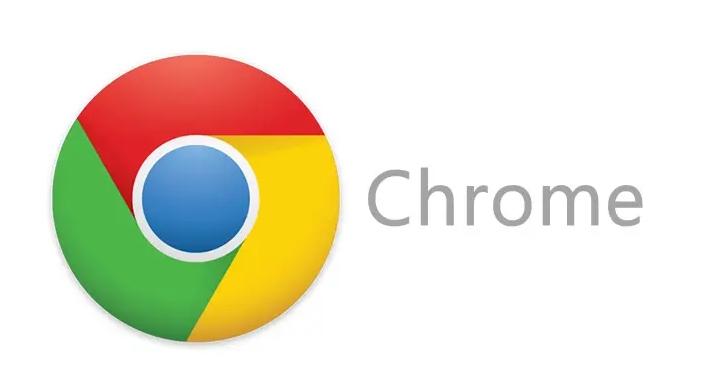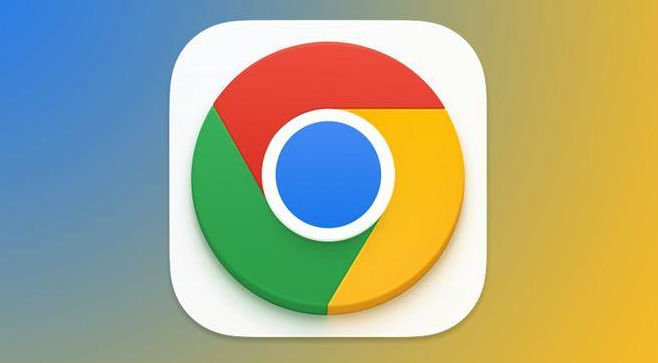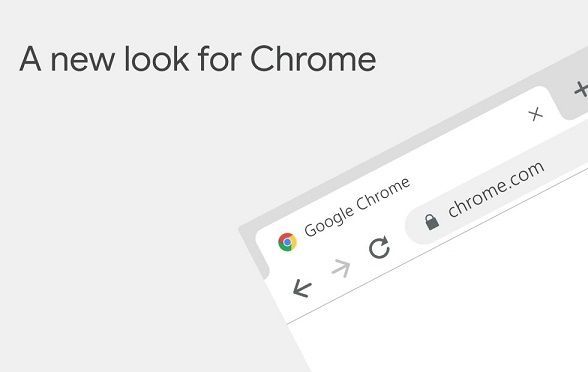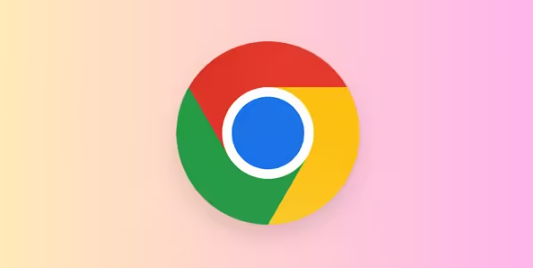教程详情

当谷歌浏览器出现“无法完成操作”的提示时,可按以下步骤依次排查相关配置参数。首先检查网络连接状态,确保设备已正常接入互联网且信号稳定。尝试打开其他网页验证是否为全局性网络故障,若其他页面也无法加载,则需重启路由器或切换网络环境重新尝试。
接着查看浏览器的安全设置。进入设置菜单中的“隐私与安全”选项,确认未开启过高级别的防护策略。重点检查弹出窗口拦截功能是否误判了合法请求,可将特定网站添加到允许列表中。同时确认SSL证书验证机制未处于过于严格的模式,必要时可暂时降低安全等级测试是否解决问题。
缓存数据异常可能导致操作失败。通过快捷键Ctrl+Shift+Del调出清理界面,选择清除所有时间段的缓存文件和Cookie记录。完成后关闭并重新启动浏览器,使更改生效。对于顽固性错误,还可手动定位到用户目录下的Chrome缓存文件夹进行彻底删除。
扩展程序冲突是常见原因之一。进入扩展管理页面(地址栏输入chrome://extensions),逐一禁用最近安装的插件进行测试。特别是那些涉及网页控制的脚本类扩展,建议暂时完全禁用后观察能否恢复正常操作。如问题解决,说明某个扩展存在兼容性问题,可根据需要选择保留或移除。
系统权限不足也可能引发此类错误。在Windows系统中,右键点击浏览器快捷方式选择“以管理员身份运行”;Mac用户则需在终端执行sudo open -a /Applications/Google\ Chrome.app命令赋予临时根权限。这种模式能绕过部分系统级限制,帮助完成受限操作。
硬件加速功能的异常同样需要关注。进入设置中的高级选项,找到“系统”分类下的硬件加速开关,先关闭该功能再重新开启。此过程将重置图形渲染引擎的配置参数,往往能修复因GPU驱动不兼容导致的操作失败问题。
若涉及文件下载类操作失败,应重点检查下载路径设置。在设置→高级→下载内容区域,更改默认保存位置为非系统分区(如D盘),并确保目标文件夹具有完整的读写权限。避免使用中文或特殊字符命名路径,以免编码错误影响传输过程。
代理服务器配置不当会造成连接障碍。前往设置→系统→打开计算机的代理设置,检查是否启用了不必要的代理服务。如有自设的VPN或转发规则,建议暂时关闭相关软件进行排除测试。企业用户还需确认未被集团防火墙规则所限制。
最后验证用户配置文件完整性。创建新的浏览器用户账户(菜单→设置→用户→添加新用户),用全新环境测试相同操作。如果新建账户下一切正常,说明原始配置已损坏,可通过迁移书签等必要数据后重置旧账户来解决根本问题。
通过系统性地检查这些关键配置参数,绝大多数“无法完成操作”的错误都能找到对应解决方案。关键在于按照顺序逐步排除可能性,从基础的网络环境到复杂的系统权限层层验证,最终定位并修复异常所在。